Funktion Farbige Zellen summieren Google Tabellen Script
In diesem kurzen Tutorial "Funktion Farbige Zellen summieren Google Tabellen Script", zeige ich Euch wie Ihr mit der Google Tabellen Script Programmierung eine Funktion erstellen könnt die farbige Zellen summieren kann. Es gibt auch ein Tutorial welches zeigt wie Ihr farbige Zellen zählen könnt: Funktion Farbige Zellen zählen Google Tabellen Script
Einschränkung: Die Funktion kann nur einmalig ausgeführt werden.
Ein Ändern der Zellen wirkt sich später auf diese Funktion nicht mehr aus. Meine Versuche (Okt. 2018) zum Beispiel Aktualisieren der Seite, Funktionen mit onEdit oder SpreadsheetApp.flush() haben leider zu keinem besseren Ergebnis geführt. Wenn sich das ändern sollte aktualisiere ich das Script entsprechend.
Ich empfehle daher die folgenden Scripte:
Farbige Zellen zählen Google Tabellen Script (Snippet)
Farbige Zellen summieren Google Tabellen Script (Snippet)
Funktion Farbige Zellen summieren Google Tabellen Script
Im Script für die Funktion selbst habe ich die einzelnen Zeilen kommentiert. Hiermit sollte es eigentlich einfach sein das Script vom Aufbau her zu verstehen.
Das Script könnt Ihr kopieren und müsst es in Euren Scripteditor einfügen.
Vorab ein Video welches Euch zeigt wie man eine Funktion erstellen kann:
Eine eigene Funktion erstellen ganz einfach (Google Tabellen / Spreadsheets)
Sowie ein Video welches Euch zeigt wie man ein einfaches Script programmieren kann und wie Ihr den Scripteditor aufrufen könnt:
Mein erstes Script programmieren mit GOOGLE Tabellen
Achtung:
Benutzt zum Üben eine separate Tabelle für Testzwecke oder eine Kopie des Originals damit Euch keine Daten verloren gehen.
Beschreibung:
In diesem Beispiel habe ich die Funktion in Zelle D1 (Siehe Punkt 1 im Bild) eingefügt und folgende Parameter eingetragen:
=farbigeZellenSummierenFunktion("A1:C5";"#000000")
Ich habe den Zellbereich der die farbigen Zellen summieren soll von A1 bis C5 gewählt (muss in Anführungszeichen stehen):
"A1:C5"
Der Bereich kann in der Funktion natürlich angepasst werden. Als Farbe habe ich schwarz gewählt. Die Schriftfarbe solltet Ihr aber auf weiß setzen weil Ihr die Zahlen sonst nicht erkennen könnt 😉
Der Farbcode für schwarz ist:
"#000000"
Ihr könnt natürlich auch andere Farben benutzen.
Die Tabelle sieht in etwa so aus:
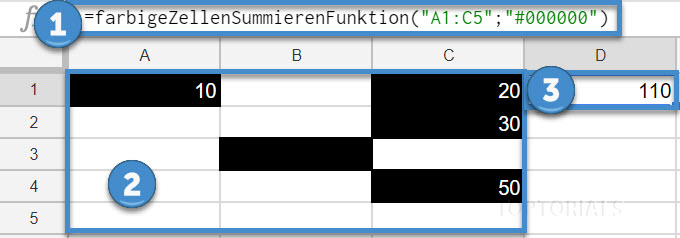
Google Tabellen farbige Zellen summieren
Damit die Funktion so überhaupt ausgeführt werden kann, muss das ganze als Funktion im Scripteditor zur Verfügung stehen. Im Scripteditor lässt sich so etwas ganz einfach umsetzen.
Bei Funktionen ist es aber vor allem wichtig dass diese mit return etwas zurückliefern.
Funktion Farbige Zellen summieren Google Tabellen Script
// Farbige Zellen summieren als Funktion benutzbar in der Tabelle selbst
// Wird allerdings nur einmal beim Einfügen der Formel berechnet!!!!!!!
function farbigeZellenSummierenFunktion(bereich, farbe){
// Auf das aktive Tabellenblatt zugreifen
var as = SpreadsheetApp.getActiveSheet();
// Die Inhalte der Zellen des angegebenen Bereichs einlesen
var bgColorValues= as.getRange(bereich).getValues();
// Die Hintergrundfarben des angegebenen Bereichs einlesen
var bgColors= as.getRange(bereich).getBackgrounds();
var summe = 0;// Variable zum Summieren die später die Gesamtsumme enthält
// Schleife die alle Zeilen des Bereichs durchläuft
for (var i = 0; i < bgColorValues.length; i++){
// Schleife die alle Spalten der jeweiligen Zeile durchläuft
for (var k = 0; k < bgColorValues[i].length; k++){
// Vergleich ob die Farben übereinstimmen
if (bgColors[i][k] == farbe )
// Hier wird überprüft ob es sich um eine Zahl handelt
if(!isNaN(parseFloat(bgColorValues[i][k])) && isFinite(bgColorValues[i][k])){
// Hier wird der jeweilige Wert aus der Zelle hinzugezählt.
// Das ist das gleiche wie summe=summe+(bgColorValues[i][k])*1;
summe+=(bgColorValues[i][k])*1;
}
}
}
// Zurück geben des Ergebnisses in die Zelle wo die Funktion steht
return summe;
}
Die Benutzung der Scripte erfolgt natürlich wie immer auf eigene Gefahr.
Euch gefällt das Script und Ihr wollt Euch gerne bedanken?
Hier ist meine AMAZON – Wunschliste [HIER KLICKEN] 😉
Dies ist Teil der Serie: "Google Tabellen Script Programmierung"
Dieses Tutorial ist Teil einer Serie die als eine Art Datenbank für kleinere Snippets dient. Damit habt Ihr die Möglichkeit für Eure Projekte einen Teil des Codes hier direkt zu kopieren und wie in Modulbauweise das ganze anzuwenden.
Die Liste aller Snippets findet Ihr hier:
Google Tabellen Script Programmierung


2 Comments
Hallo wie geht das dann mit farbigen zahlen?
Hallo,
wie kann ich einzelne Zellen einbeziehen, also nicht einen kompletten Bereich? Also bspw. A1+C1+E1?
Besten Dank vorab!